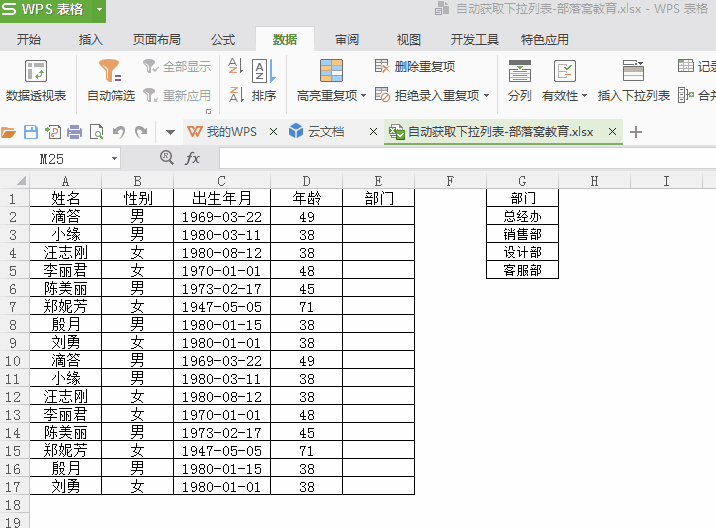excel插入下拉菜单的教程
在使用excel的时候会需要用到插入下拉菜单的技巧,如果不懂得如何使用插入下拉菜单技巧的朋友不妨一起来研究学习一番,下面是由学习啦小编分享的excel插入下拉菜单的教程,以供大家阅读和学习。
excel插入下拉菜单的教程(一)
步骤1:先将表格框架大致建立好,将姓名全部输入到A列,B列性别列具体信息暂时不输入;再到E1列输入男,E2列输入女
步骤2:先将EXCEL的功能区切换到“数据”,再用鼠标选中B2到B7列
步骤3:点击“数据有效性”→“数据有效性”,弹出数据有效性窗口
步骤4:在“数据有效性”窗口,将有效性条件下的允许设置为“序列”
步骤5:再点击“来源”后面的选择按钮,用鼠标框选E1和E2,选择好之后再点击数据有效性后的返回按钮,回到“数据有效性”窗口,并点击确定
步骤6:此时,性别下面的的单元格后面就会自动出现一个下拉提示符,点击即可实现下拉选择
步骤7:如果要取消下拉菜单,则选中添加下拉菜单的单元格后进入第4步的窗口,点击“全部清除”即可
步骤8:要使表格更加美观,我们可以选中E列,并点击鼠标右键,选择“隐藏”
excel插入下拉菜单的教程(二)
步骤1:首先要选中你要添加下拉列表的单元格。
步骤2:在菜单栏上选择数据--数据验证--数据验证。
步骤3:打开如图所示的对话框,切换到设置选项下。
步骤4:将允许条件设置为序列,如图所示,并勾选后面的两个选项。
步骤5:接着设置来源为男女,记得两个字之间有一个逗号。
步骤6:到这里,这个单元格已经设置完毕,我们可以使用快速填充来对整列进行填充。
步骤7:拖动单元格的右下角,向下拖动即可完成快速填充。
步骤8:我们看到这列单元格都具有了下拉列表。
看了excel插入下拉菜单的教程还看了: